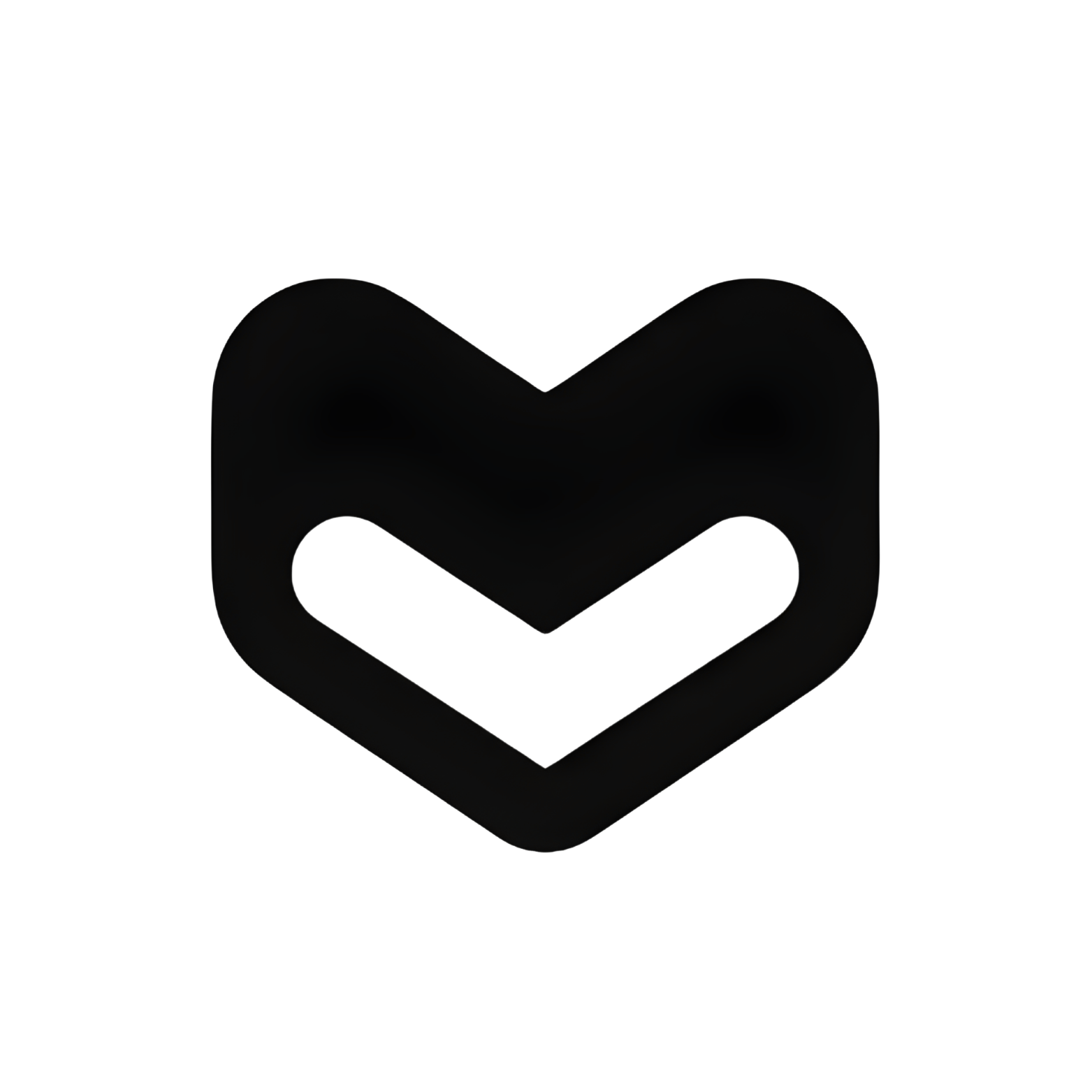快速配置
- 通过应用程序设置
- 通过配置文件
- 导入配置
分步设置
1
打开 RooCode 设置
- 启动 RooCode 应用程序
- 点击齿轮图标 ⚙️(左下角)
- 导航至:
设置 → API 配置
2
选择提供商类型
- 提供商类型:选择
OpenAI Compatible - 这将启用自定义基础 URL 配置
- 允许 MegaLLM 集成
3
配置 API 端点
- 基础 URL:
https://ai.megallm.io/v1 - API 密钥:
sk-mega-your-api-key-here - 组织:留空(非必需)
- 点击 保存
4
选择默认模型
- 默认模型:
gpt-5 - 备用模型:
gpt-4o(可选) - 温度:
0.7(平衡创造力) - 最大令牌数:
4096
5
启用功能
- 代码补全
- 聊天界面
- 代码审查
- 重构助手
- 多文件编辑
场景示例
场景 1:首次安装
从下载到首次使用的完整设置:1
下载并安装 RooCode
- 访问 RooCode.io(示例 URL)
- 为您的操作系统下载(Windows/macOS/Linux)
- 安装应用程序
- 启动 RooCode
2
获取 MegaLLM API 密钥
- 访问 MegaLLM 控制台
- 注册或登录
- 导航至 API 密钥 部分
- 点击 创建新密钥
- 复制密钥(以
sk-mega-开头)
3
配置 API 提供商
在 RooCode 中:
- 点击 ⚙️ 设置图标
- 转到 API 配置
- 选择 提供商:
OpenAI Compatible - 输入 基础 URL:
https://ai.megallm.io/v1 - 粘贴 API 密钥:
sk-mega-your-key - 点击 测试连接(应显示 ✓ 成功)
- 点击 保存
4
选择您的第一个模型
- 在设置 → 模型选择
- 选择:
gpt-5(推荐用于一般用途) - 或浏览可用模型
- 设置 温度:
0.7(平衡) - 保存设置
5
测试配置
- 在 RooCode 中打开新聊天
- 输入:
你好!你在使用什么模型? - 应该会响应模型信息
- 尝试:
编写一个 Python 的 hello world 函数
场景 2:团队共享配置设置
为整个开发团队设置 RooCode: **场景:**10 人开发团队需要一致的 RooCode 配置 步骤 1:团队负责人创建基础配置team-roocode-config.json:
ROOCODE_SETUP.md:
- 相同的 AI 模型(gpt-5)
- 相同的温度和设置
- 相同的自定义提示
- 相同的编码标准
- 个人 API 密钥(不共享)
场景 3:项目特定配置
为不同项目类型使用不同的 RooCode 配置: Python 数据科学项目:roocode-datascience.json:
roocode-webapp.json:
roocode-systems.json:
场景 4:从 Cursor/其他 AI 工具迁移
从另一个 AI 编码工具切换到 RooCode 与 MegaLLM: 当前设置:使用 Cursor 与 OpenAI 为什么切换到 RooCode + MegaLLM:- 使用一个密钥访问多个模型(GPT、Claude、Gemini)
- 独立应用程序(不依赖特定编辑器)
- 更好的定价且无席位限制
- 更多自定义选项
1
导出当前偏好设置
从 Cursor(如果可能):
- 记录您偏好的模型
- 保存任何自定义提示
- 记录您使用的键盘快捷键
2
安装 RooCode
为您的操作系统下载并安装 RooCode
3
配置 MegaLLM
4
重建自定义提示
添加您常用的提示:
5
测试功能
并排比较:
- 在两个工具中打开相同的代码
- 提出相同的问题
- 比较代码生成质量
- 评估响应速度
| 功能 | Cursor | RooCode + MegaLLM |
|---|---|---|
| 编辑器集成 | VS Code 分支 | 独立 + 任何编辑器 |
| 可用模型 | GPT-4、GPT-3.5 | GPT、Claude、Gemini 等 |
| API 密钥 | 仅 OpenAI | 一个密钥适用所有模型 |
| 定价 | 按席位订阅 | 按使用付费 |
| 自定义 | 有限 | 广泛 |
| 离线模式 | 否 | 否 |
场景 5:多模型工作流
为不同类型的任务使用不同的模型: 带模型配置文件的配置:- 点击模型下拉菜单(顶部栏)
- 选择配置文件:Fast / Balanced / Quality / Creative / Analysis
- 配置文件应用于当前会话
场景 6:CI/CD 集成
在 CI/CD 中使用 RooCode API 进行自动化代码审查: GitHub Actions 示例:.github/workflows/roocode-review.yml:
配置选项
完整参考
模型选择指南
| 任务 | 推荐模型 | 原因 |
|---|---|---|
| 快速补全 | gpt-4o-mini | 最快、经济实惠 |
| 代码审查 | claude-sonnet-4 | 出色的分析能力 |
| 复杂逻辑 | claude-opus-4-1-20250805 | 卓越的推理能力 |
| Web 开发 | gpt-5 | 最适合 JS/TS/React |
| 文档编写 | gpt-5 | 清晰、引人入胜的写作 |
| 数据科学 | claude-sonnet-4 | 擅长 pandas/numpy |
| 系统代码 | gemini-2.5-pro | 精确、数学化 |
验证
测试 1:聊天功能
- 打开 RooCode
- 点击 新建聊天
- 输入:
编写一个函数,按属性对对象数组进行排序 - 应该收到可工作的代码
测试 2:代码审查
- 粘贴此代码:
- 点击 审查代码 按钮
- 应识别出:缺少零除检查
测试 3:多文件编辑
- 打开多文件视图
- 请求:“为所有 API 调用添加错误处理”
- 应显示多个文件的更改
- 审查并应用更改
测试 4:连接状态
检查状态指示器(右上角):- 🟢 绿色 = 已连接到 MegaLLM
- 🟡 黄色 = 连接中…
- 🔴 红色 = 连接失败
- 模型:
gpt-5 - 端点:
https://ai.megallm.io/v1 - 令牌使用情况:当前会话统计
故障排除
连接超时错误
连接超时错误
症状:
- “无法连接到 API”
- 请求在 30 秒后超时
- 聊天消息无法发送
-
验证基础 URL 是否正确:
-
测试连接:
-
检查防火墙:
- 允许 RooCode 通过防火墙
- 检查企业代理设置
- 验证没有 VPN 阻止
-
增加超时时间:
-
手动测试 API 密钥:
API 密钥无法识别
API 密钥无法识别
症状:
- “无效的 API 密钥” 错误
- 401 未授权
- 身份验证失败
-
验证密钥格式:
- 必须以
sk-mega-开头 - 应为 60+ 个字符
- 没有额外的空格或换行符
- 配置文件中实际密钥周围没有引号
- 必须以
-
检查密钥是否激活:
- 登录到 控制台
- 转到 API 密钥
- 验证密钥显示为”活动”
- 检查它未被撤销或过期
-
重新输入密钥:
- 从控制台复制密钥
- 从 RooCode 设置中删除旧密钥
- 粘贴新密钥
- 保存并重启 RooCode
-
直接测试密钥:
响应质量差
响应质量差
症状:
- 不相关的代码建议
- 错误的编程语言
- 不完整的响应
-
提供更好的上下文:
- 在设置中设置项目语言
- 添加框架信息
- 使用自定义提示
-
调整温度:
-
尝试不同的模型:
-
增加最大令牌数:
-
使用具体的提示:
配置未加载
配置未加载
症状:
- 重启后设置恢复
- 更改不生效
- 使用默认配置
-
检查配置文件位置:
-
验证 JSON 语法:
-
检查文件权限:
-
重置为默认值:
- 备份当前配置
- 删除 config.json
- 重启 RooCode (创建新配置)
- 通过 UI 重新应用设置
应用程序崩溃或冻结
应用程序崩溃或冻结
症状:
- RooCode 启动时崩溃
- 长响应期间冻结
- UI 无响应
-
检查系统资源:
- 关闭其他应用程序
- 确保有 4GB+ RAM 可用
- 检查 CPU 使用率
-
减少最大令牌数:
-
禁用流式传输:
-
清除缓存:
-
重新安装 RooCode:
- 备份 config.json
- 卸载 RooCode
- 下载最新版本
- 安装并恢复配置
最佳实践
项目配置
为不同项目类型创建单独的配置
模型配置文件
为不同任务设置配置文件:fast、quality、creative
自定义提示
为常见任务定义可重用的提示
监控使用情况
定期检查 控制台 的令牌使用情况
备份配置
保留工作配置的备份
安全性
在共享配置中使用环境变量存储 API 密钥